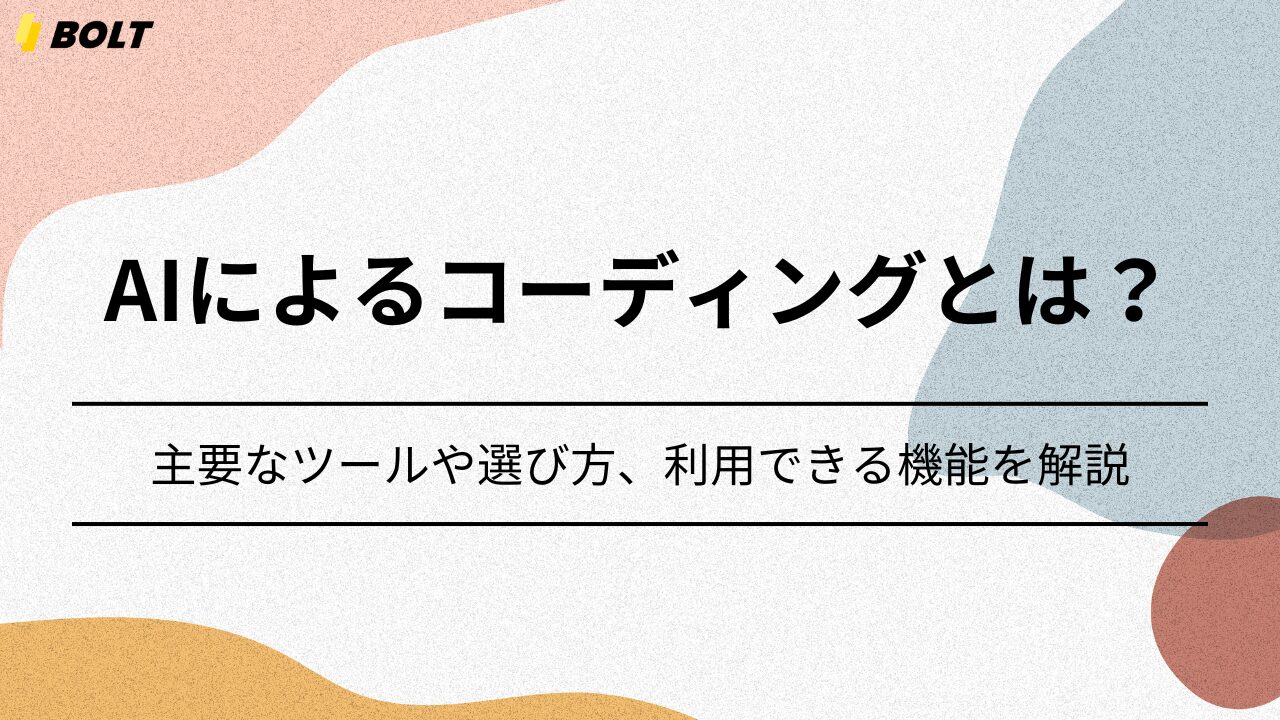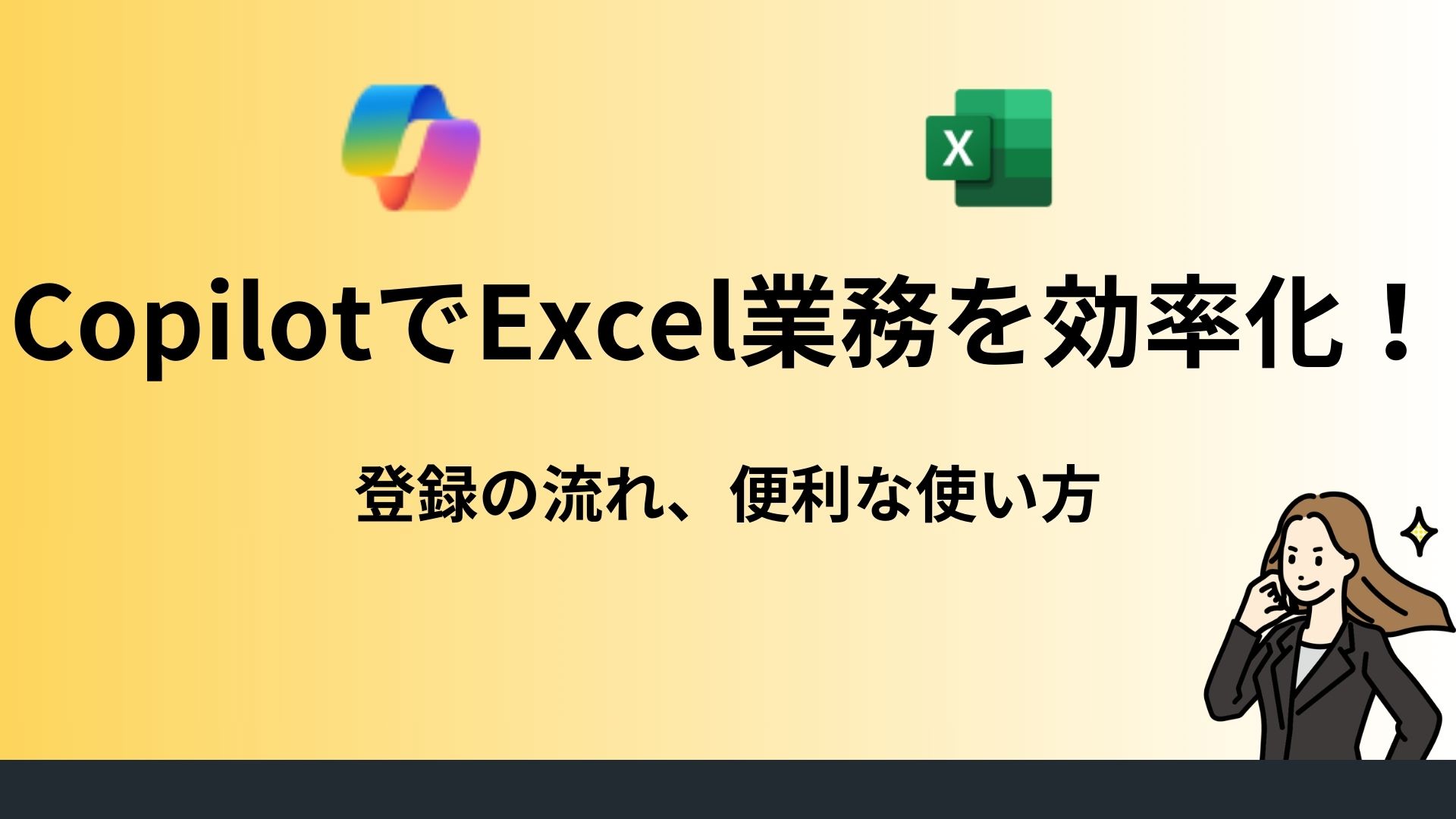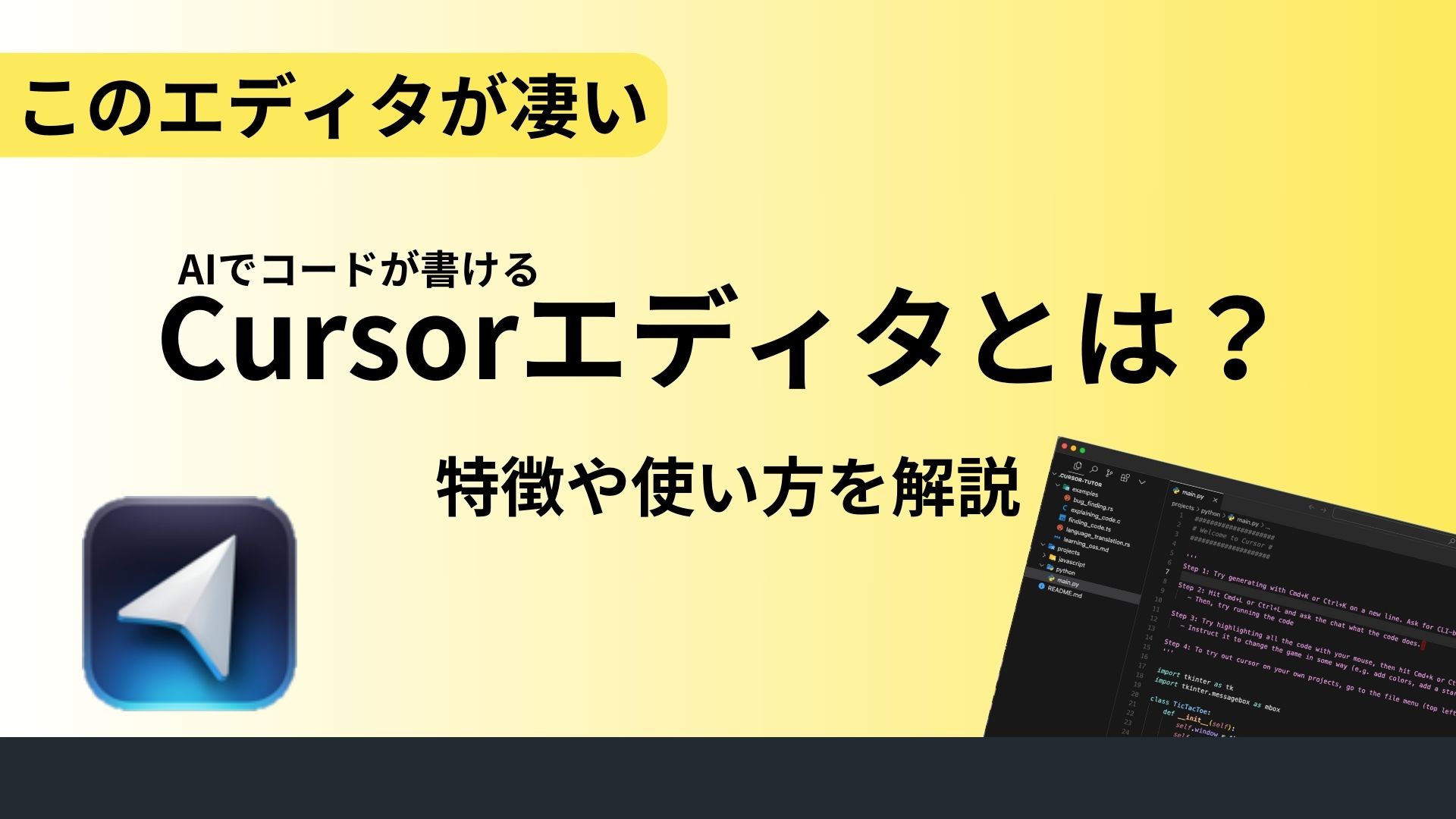日常的に利用することが多いExcelですが、AIを使うことでより便利になることをご存じでしょうか。
AI関数を利用すると高度な分析や需要予測を行うことができるようになり、業務効率化を実現することも可能です。
しかし、ExcelでのAI利用はメリットも多い反面、注意点もあります。本記事では、ExcelのAI活用でできることや注意点、AI活用を推進するツールについてご紹介します。
本記事を読んでいただき、Excel業務の効率化や生産性向上を実現していただければと思います。
🕒 「生成AIお悩み相談室」30分無料相談のご案内
\今だけの特別枠、予約殺到中!/
「生成AIを導入したいけど何から始めれば?」「ChatGPTをビジネスに活用する方法は?」「コスト削減のためのAI活用法を知りたい」
このような疑問や課題をお持ちではありませんか?
当社の生成AIスペシャリストが、あなたのビジネス課題に合わせた具体的なアドバイスを完全無料で提供します。
✅ 30分で得られる価値
- 貴社の業務に最適な生成AI活用法の提案
- コスト削減・業務効率化のための具体的なステップ
- 競合他社に差をつけるAI戦略のヒント
- 内製化に向けたロードマップの相談
✅ 参加者からの声
「相談後すぐに実践できるアイデアが得られました」
「具体的な導入ステップが明確になり、迷いがなくなりました」
【完全無料・30分枠】数に限りがございますので、お早めにご予約ください。
👉 今すぐ無料相談を予約する 👈
※予約は先着順・毎月限定5枠のみ。キャンセル待ちにならないようお早めに。
ExcelのAI活用とは
普段よく業務でも利用することが多いであろう「Excel(エクセル)」ですが、AIによってさらに便利な利用方法ができるということをご存じでしょうか?
ExcelのAI活用とは、アドオンなどを利用することにより、Excelの機能にAIを付加させることを言います。
代表的なアドオンとしては、Chat GPTやMicrosoftのCopilotなどがあります。
Excelとは
Excelとは、Microsoft社が開発した表計算ソフトのことを指します。Wordとともに、Microsoft Officeの中心的なアプリケーションのひとつです。
Excelは、表形式でデータを整理し計算や分析を行うことが可能です。関数を使って足し算や引き算といった簡単な計算から複雑な計算まで行うことが可能です。
ExcelのAI活用が注目される背景
Microsoftは、2018年と2021年にExcelをはじめとしたMicrosoft 365にAI導入を本格的にスタートするということを発表しています。
MicrosoftのAI導入への本気度は高く、今後も年々AIの導入が進んでいくと思われます。現在では、関数やプログラミングを学ぶことなくデータの加工ができる技術が登場しています。
また、Chat GPTやCopilotといったサービスがExcelに搭載され始めていることで、さらにExcelのAI化が進んでいくと思われます。
RPAやVBAとの違い
RPAやVBAは、業務の自動化を行うための技術として、定型化された業務においてこれまで利用されてきました。
- RPA:Robotic Process Automationの略称で、ロボットによって定型化された業務を自動化することを指します。
- VBA:Visual Basic for Applicationsの略称で、一定のプログラミング言語を使用することで、Excel内における一連の作業を自動化することを指します。
一方で、AIに関しては、単に同じ業務を繰り返すだけでなく、収集したデータをもとに学習を積み重ねることで、徐々に精度を向上させていくことが可能です。
また、RPAにAIを組み込むことで、本来ならば人間の判断が必要な複雑な状況においても業務の自動化ができるようになってきました。
ExcelでAIを活用するメリット
ExcelでのAI利用によるメリットとはなんでしょうか。以下の3点について見ていきましょう
- 自動化による業務効率化
- 高度な分析が可能
- 予測能力の向上
自動化による業務効率化
ExcelのAI活用を行うことで、自動化に伴う単純作業の負担軽減を実現できます。定型的なデータ入力や計算処理、レポート作成などを自動化することで、人的ミスを防ぎながら、時間を節約することが可能です。。
前章でご紹介した通り、RPAとの組み合わせによって定型化された業務以外での自動化についても期待することができ、今後更に自動化が進んでいくことが想定されます。
また、機械学習を通してデータパターンを認識し、業務プロセスの改善を提案してくれます。これにより、単なる自動化だけでなく、さらなる生産性の向上が期待できるでしょう。

高度な分析が可能
ExcelのAI機能を活用すれば、大量のデータから意味のある関係性を見つけ出し、重要なインサイトを抽出することが可能です。
例えば、「過去3ヶ月の売上推移を分析して、傾向と要因を教えてください」といった質問に対し、AIが自動的にデータを分析し、売上の増減傾向と考えられる要因を説明してくれます。
また、データの欠損個所を補ったり、テキストから必要な情報を抽出したりといったことも可能です。
このようにして、AI活用はデータ分析を行い、ビジネス上の課題や機会を浮き彫りにしてくれます。そうしたインサイト(洞察)に基づいて、より賢明な意思決定が可能になるでしょう。

予測能力の向上
Excel AIは、過去のデータから学習し、将来の動向を予測する能力を持っています。これにより、ビジネスの意思決定や戦略策定においてより正確な予測が可能となります。例えば、売上の予測や需要予測など、さまざまな分野で利用されます。
まずは、データを収集し、需要予測のモデルをAIを利用して構築すれば、Excelを用いて需要予測を行うことができます。
ExcelのAI活用でできること
ExcelにおいてAIでできることとは、具体的になんでしょうか。具体的に遂行可能なタスクの例について以下の通りご紹介します。
- Ideasによる先回りの提案
- 画像からデータ入力が可能に
- 高度な数式が利用可能に
Ideasによる先回りの提案
Microsoft OfficeのAI機能のひとつであるIdeas(アイデア)は、Officeアプリ内で作業中のタスクに合わせて適切な候補を先回りして提案してくれます。
Excelでは、データのトレンドやパターン、データセットの外れ値などを瞬時に分析し、インサイトを得ることが可能です。
雷のアイコンをクリックするだけで、Ideasが候補を表示してくれます。
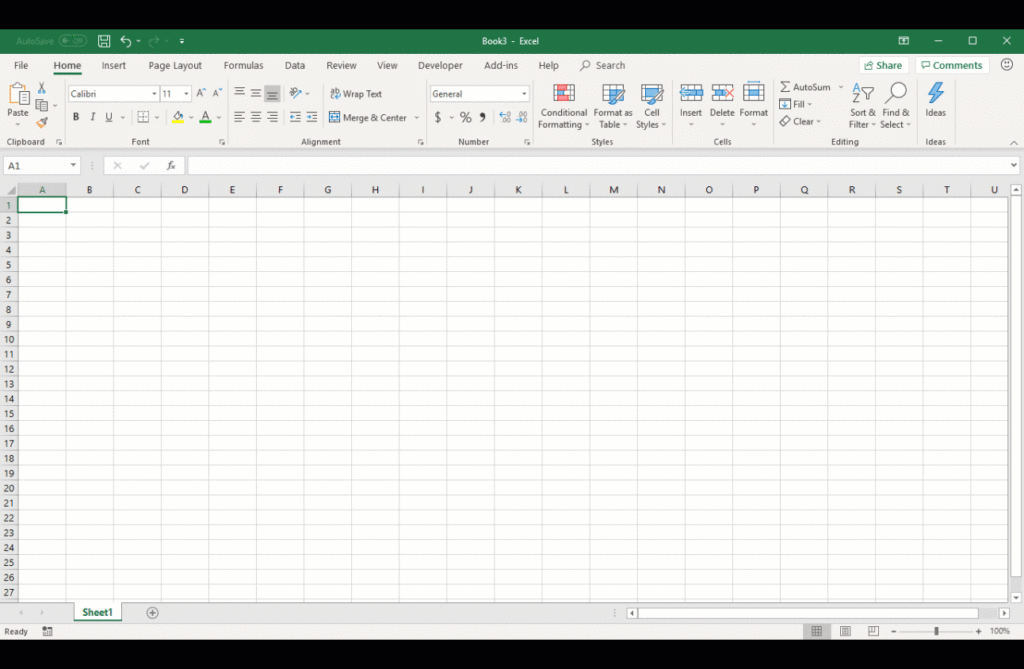
Ideasを活用することで、AIによる支援を受けながら、高品質の資料を短時間で作成できるようになります。
画像からデータ入力が可能に
手書きや印刷したデータテーブルの画像をスマートフォンで撮影し、「画像からデータを挿入」を使用すると、紙データをExcelデータに変換することが可能です。
Excelの画像認識機能のクオリティは非常に高く、編集可能なテーブルデータを容易に作成できます。
高度な数式が利用可能に
動的配列を使用することにより、高度な数式を利用できます。
動的配列とは、配列値を返す数式を入力すると、隣接する空白セルに自動で結果を表示することができる機能です。
FILTER、UNIQUE、SORTなどの関数を利用すると動的配列の機能を利用できます。
また、Microsoftでは新機能の追加だけでなく、LOOKUPやMATCH関数を高速化することによるパフォーマンスの向上も行っているとのことです。
実際のExcelのAI活用事例
Excel AIを活用すると、どのようなことができるのでしょうか。以下の3つの活用事例についてご紹介します。
- 販売予測におけるExcel AIの活用
- 在庫管理の最適化
- 顧客分析とマーケティング戦略の改善
販売予測におけるExcel AIの活用
ExcelのAI機能を活用して販売予測を行うことで、精度の高いビジネス戦略が展開可能です。具体的には、時系列データ分析を通じて、将来の売上動向を予測し、需要に応じた在庫調整やマーケティング施策が計画できます。
たとえば、過去の売上データから季節性やトレンドを分析し、特定の期間に需要が高まる商品を事前に特定することも可能です。過去の売上データを準備した上で、「FORECAST.ETS」関数などを利用することで予測を行う事ができます。
また、「FORECAST.ETS」関数では、季節性を加味した分析を行うこともできるため、時期によって販売数が大きく異なるサービスでも分析を行うことが可能です。
在庫管理の最適化
在庫管理では、ExcelのAIを利用して過剰在庫や品切れを避けることができます。AIは過去の販売データをもとに、どの商品がいつ売れるかを予測し、在庫を最適なレベルに保つ手助けをします。
たとえば、AIによる予測分析を用いて、需要が予想以上に増加する時期を見極め、適時に補充することが可能です。効率的な在庫管理は、不要なコスト削減にもつながり、全体の業務効率を向上させます。
顧客分析とマーケティング戦略の改善
ExcelのAI機能を使用して顧客データを分析することにより、ターゲット市場の更なる理解を深めることができます。
顧客の購買パターンや好みを詳細に分析し、それに基づいてパーソナライズされたマーケティング戦略を展開することが重要です。たとえば、特定の顧客群に人気のある商品を特定し、その情報をマーケティングキャンペーンに活用することで、効果的な顧客獲得と売上の増加を期待できます。
ExcelのAI活用の注意点
日常的に利用するExcelがAI化により、業務プロセスの多くは効率化や生産性向上の恩恵を受けることができます。
ただし、AI活用にも注意点があるため、以下の点について説明します。
- 無料のAPI利用量に気を付ける
- データの正確性に気を付ける
- 個人情報や機密性が高い情報は扱わない
注意点1:API利用料に気を付ける
Chat GPT for Excelを利用する場合、無料体験のAPI利用量は限られています。そのため、無料での使用上限を使い切ると、それ以降は有料での利用となります。
有料版のAPI利用料は、Starterプランで$7.99(API利用は$3分まで)、Proプランで$5.99 + API利用料となっています。
無料利用にとどめたいという場合には、API利用量に注意しましょう。現在の利用量を確認したい場合には、Open AI社のアカウント内にあるUsageから確認することができます。
注意点2:データの正確性に気を付ける
いずれのAIを利用する場合も同様ですが、AIが出力した情報をそのまま鵜呑みにすることがないように注意しましょう。
AI活用の情報に注意するためには、ある程度自分自身でもExcelにおける関数や統計情報に対する知識をつけておく必要があります。
また、AIは時折不正確な情報を出力する場合がありますので、出力された情報については必ず事実確認を行いましょう。AIで出力された情報は、AIに任せにせずに自分で判断する必要があります。
注意点3:個人情報や機密性が高い情報は扱わない
AIを利用する際には、基本的に機械学習に用いられないよう、個人情報や機密性が高い情報は扱わないようにする必要があります。
アドイン(API)経由のChat GPTなどは入力データの学習利用は行わないようになっています。ただし、AIには機密情報や個人情報などはむやみにインプットさせないように注意する必要があります。
Excel業務を効率化するAIツール
最後に、ExcelでのAI利用を可能にするAIツールについてご紹介したいと思います。Microsoft自体もAI利用を加速化させていますが、これらのツールを利用することでさらに幅広くAI利用を推進することが可能です。
ここでは、以下のAIツールについてご紹介いたします。
- ChatGPT for Excel
- Excel Labs
- 生成AIツール for Excel
- Microsoft 365 Copilot
ChatGPT for Excel
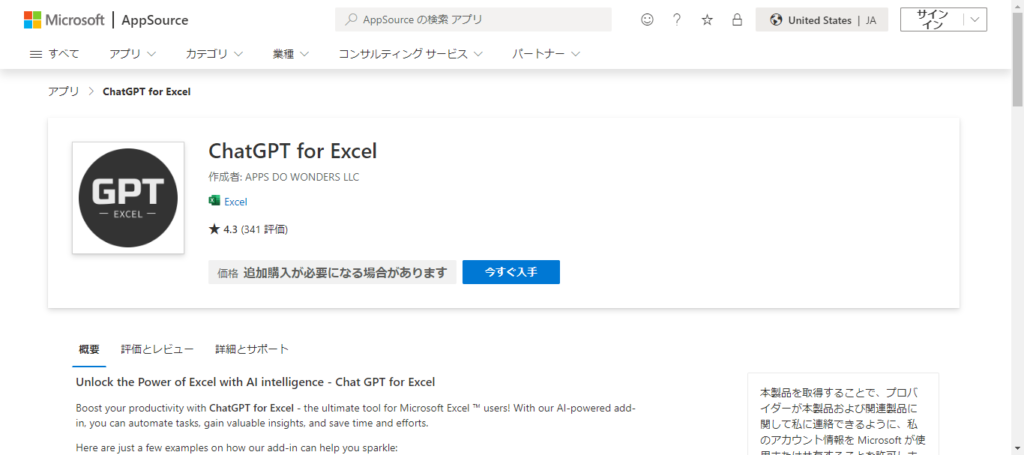
ChatGPTは、近年では非常に有名な生成AIサービスのひとつであり、Excel向けのアドイン(API)を提供しています。
ChatGPT for Excelでは、いくつかの主要なAI関数を提供しています。例えば、「AI.ASK」という関数を利用すると、プロンプトとして指定したセルの内容に対する回答を返してくれます。
ただし、トークンを利用するため、プロンプトの内容はなるべく正確に伝えるようにして、手戻りが無いようにするとよいでしょう。
また、そのほかにも、AI.LIST関数やAI.TRANSLATE関数といった便利な関数を複数提供しています。
Excel Labs
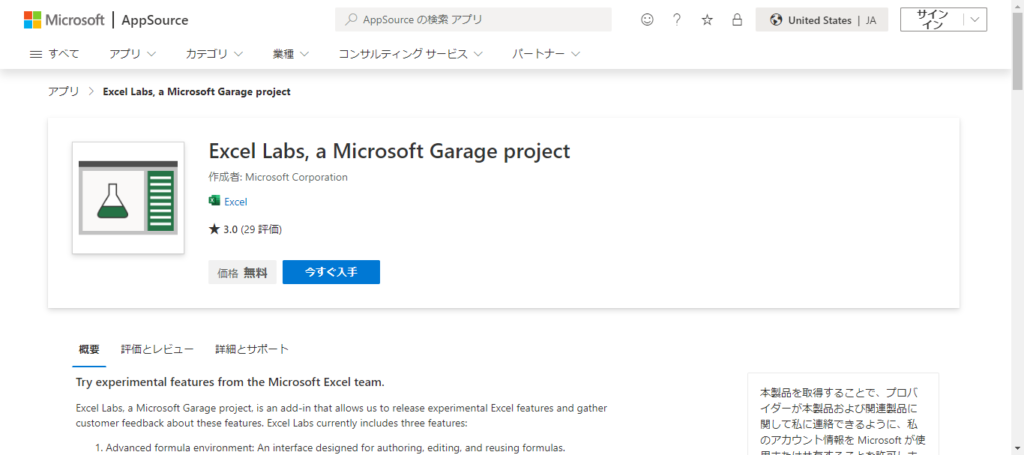
Excel Labsとは、Microsoftが将来提供する可能性がある新機能を試験的に提供するアドインです。アドインを追加することで、LABS.GENERATIVEAI関数を利用することができるようになります。
この関数は、質問に対する回答の生成だけでなく、テキストの要約や補完、分類、Q&Aの作成など幅広い機能を提供します。
LABS.GENERATIVEAI関数を使うには、OpenAI(ChatGPT)のAPIキーを設定する必要があります。Excel Labsの設定画面からAPIキーを登録できます。
生成AIツール for Excels
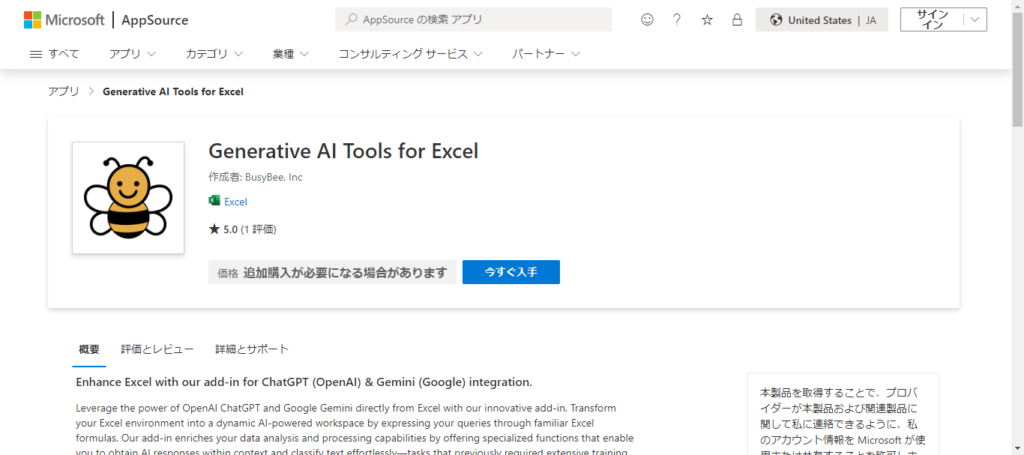
生成AIツール for Excelsとは、日本企業の株式会社エル・ティー・エスの関連会社である株式会社ビジー・ビーが提供するExcel用のアドインです。
2023年に発表されて以来、無償で提供されています。画像認識用のLOOKAT関数が追加されたり、グーグル社の生成AIモデルであるGemini Proが選択可能になったりと進化を続けています。
こちらの利用を行うためにも、OpenAIやGoogleのアカウントでAPIキーを取得している必要があります。
Microsoft 365 Copilot
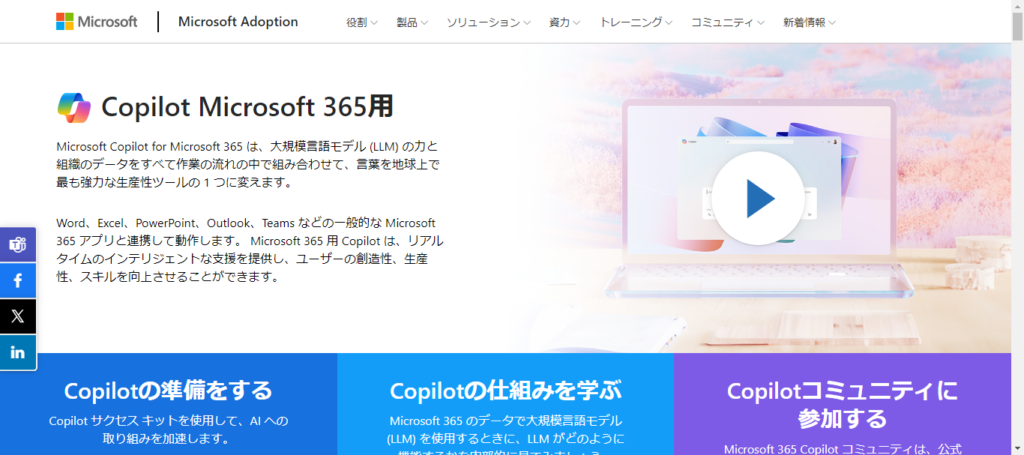
MicrosoftのAIツールであるCopilotもExcelでのAI活用を加速させます。もともとは法人向けに提供されていたCopilotですが、個人での利用も可能となり、利用が広がっています。
Copilotは、Excelのデータをもとにグラフやピボットテーブルを作成したり、「合計売上の列を追加して」という指示で新しい列を作成するといったことを実行してくれます。
Copilotは、ExcelだけでなくPowrPointやOutlook、TeamsなどにおいてもAI利用を行うことが可能です。
Power Query
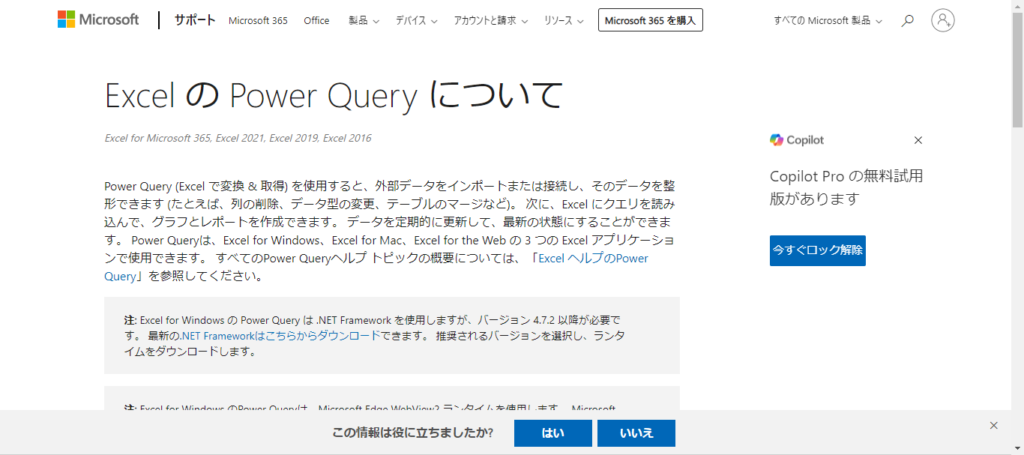
Power Queryは、データ収集と処理を簡素化する強力なツールです。異なるデータソースから情報を効率的に取り込み、整理することが可能で、これによりデータ分析の精度が向上します。
例として、Excelのワークブックやデータベース、クラウドサービスといった複数のデータソースを統合し、クリーニングして分析準備を整えるプロセスが挙げられます。このプロセスを通じて、より洗練されたデータに基づく意思決定が行えるようになります。
また、データの変換については自動化されて再利用を行うことが可能です。
Power BI
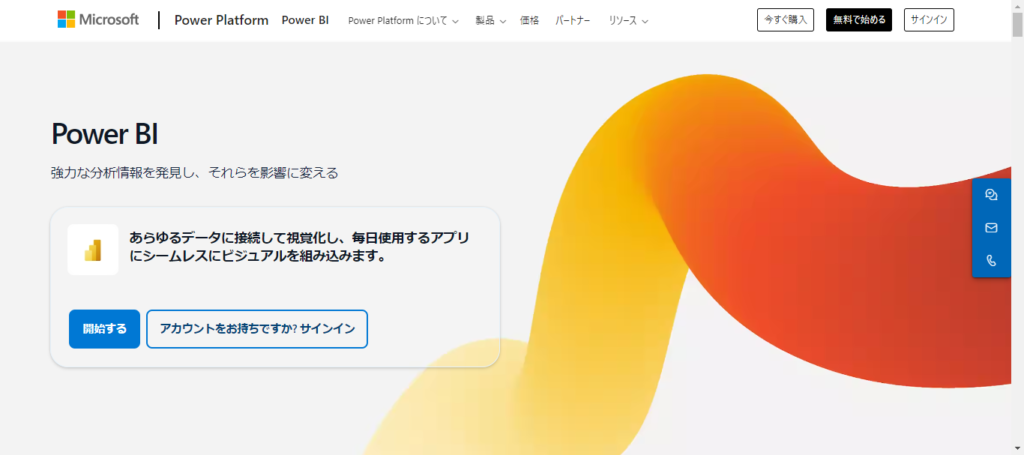
出典:Powr BI
Power BIは、Excel業務の効率化に貢献するAIツールです。Microsoftが提供するビジネスインテリジェンスツールで、データの収集、分析、可視化を容易に行えます。
Excelと統合することで、既存のスプレッドシートデータを簡単に取り込み、高度な分析を実行できます。自動データ更新機能を利用することで、常に最新の情報を基に意思決定が行えます。
また、AI機能により、異常検知や予測分析も可能です。これにより、データ分析にかかる時間を大幅に短縮し、業務効率を向上させます。
Power BIのダッシュボードは、視覚的に理解しやすく、複数のデータソースを一元管理することができます。結果として、Excel業務を強力にサポートし、より迅速で効果的なビジネス判断を支援します。

Excel作業に便利なアドイン
続いて、Excelをより便利にするためのアドインについてご紹介したいと思います。アドインを利用するためには「ファイル」>「アドインの取得」、または、「ホーム」>「アドイン」をクリックすることで利用できます。
この章では、以下の4つのアドインについてご紹介いたします。
- Solver
- XLSTAT
- Fuzzy Lookup
- PowerPivot
Solver
Solverは、Excel業務の効率化に特化したAIツールで、複雑な最適化問題を簡単に解決することができます。Excelのアドインとして機能し、線形計画法や整数計画法、非線形計画法を用いた最適解を迅速に見つけ出します。
たとえば、資源配分やスケジューリング問題、コスト削減などのビジネス課題に対して、最適な解決策を提案します。これにより、業務プロセスの効率化や生産性の向上を実現し、データ分析にかかる時間を大幅に削減します。
XLSTAT
XLSTATは、データ分析や統計解析を迅速かつ簡単に行うための機能を提供します。回帰分析、分散分析、多変量解析など、100種類以上の統計機能を搭載しており、専門知識がなくても高度な分析が可能です。
さらに、統計に詳しくない人でも扱いやすく、データの可視化や結果の解釈が容易であることも特徴です。XLSTATは、研究者、ビジネスアナリスト、マーケティング専門家など、幅広いユーザーに利用されており、業務効率を大幅に向上させています。
Fuzzy Lookup
Fuzzy Lookupは、データの不一致や曖昧さを解決します。Microsoftによって提供されるこのアドインは、データベース内の似た値を見つけ出し、一致度をスコアリングしてくれます。これにより、スペルミスやフォーマットの違いがあるデータを正確にマッチングし、データクレンジングや統合を効率的に行えます。
たとえば、顧客リストや製品データの統合作業において、Fuzzy Lookupを使用することで、重複データの特定や修正を行うことができます。データの精度を向上させ、分析結果の信頼性を高めることに役立ちます。
PowerPivot
PowerPivotは、大量のデータを迅速かつ効果的に処理・分析することができます。Excelのアドインとして機能し、複数のデータソースを統合し、ピボットテーブルやピボットグラフを用いた高度なデータ分析を可能にします。
PowerPivotは、DAX(Data Analysis Expressions)という強力な関数言語を使用して、複雑な計算やカスタムメトリクスの作成を支援します。また、メモリ内データ処理技術により、大量のデータセットでも高速な操作が可能です。このツールを使うことで、Excelユーザーは効率的にデータを分析し、より深い洞察を得ることができます。
まとめ
MicrosoftはAI化を推進しており、各種Microsoft製品におけるAI化を進めています。また、ChatGPTや生成Iツール for Excelといったツールと連携することで、ますますAIを便利に利用できます。
ExcelのAI活用に伴うメリットや注意点を理解した上で、ぜひ活用を進めていただければと思います。
🕒 「生成AIお悩み相談室」30分無料相談のご案内
\今だけの特別枠、予約殺到中!/
「生成AIを導入したいけど何から始めれば?」「ChatGPTをビジネスに活用する方法は?」「コスト削減のためのAI活用法を知りたい」
このような疑問や課題をお持ちではありませんか?
当社の生成AIスペシャリストが、あなたのビジネス課題に合わせた具体的なアドバイスを完全無料で提供します。
✅ 30分で得られる価値
- 貴社の業務に最適な生成AI活用法の提案
- コスト削減・業務効率化のための具体的なステップ
- 競合他社に差をつけるAI戦略のヒント
- 内製化に向けたロードマップの相談
✅ 参加者からの声
「相談後すぐに実践できるアイデアが得られました」
「具体的な導入ステップが明確になり、迷いがなくなりました」
【完全無料・30分枠】数に限りがございますので、お早めにご予約ください。
👉 今すぐ無料相談を予約する 👈
※予約は先着順・毎月限定5枠のみ。キャンセル待ちにならないようお早めに。